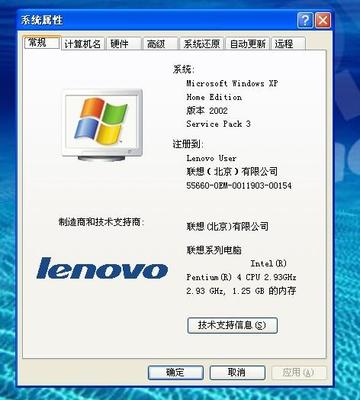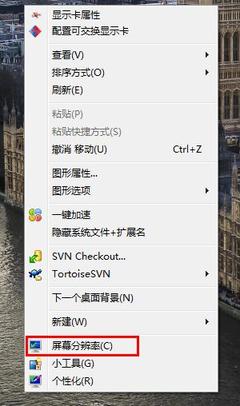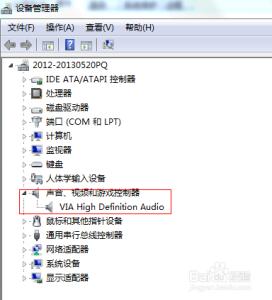一般电脑用户会遇到液晶显示器有点模糊的问题,很多网友都还不清楚是怎么回事,那么下面就由小编来给你们说说液晶显示器有点模糊的原因及解决方法吧,希望可以帮到你们哦!
液晶显示器有点模糊的解决方法一:一、查看显卡是否安装:
1、计算机右键管理。
2、点击设备管理器。
3、点击显示适配器。如果没有安装好驱动的话,在驱动的前边会有一个黄色感叹号。已经安装好了就不会出现。
4、如果有了感叹号,就百度搜索一下“自己电脑的型号+驱动”下载安装好就可以了。
二、与分辨率有关
1、右击鼠标选择屏幕分辨率。
2、手动调节分辨率到合适的位置即可。
三、驱动的安装
方法一、直接通过查找相应的驱动程序文件法进行安装:
1、右击“我的电脑”,从弹出的菜单中选择“管理”项。

2、在打开的“计算机管理”窗口中,点击“设备管理器”,然后在未正常安装驱动(即有黄色感叹号)的名称上右击,选择“更新驱动程序”项。
3、在打开的“安装驱动程序向导”窗口中,选择“从列表或指定位置安装”并点击“下一步”,接着指定驱动程序的存放位置,点击“下一步”即可自动更新硬件驱动程序。
方法二、采用软件自动查找匹配驱动进行更新
1、可以采用相应的驱动管理类软件来实现硬件驱动的自动安装。
2、上网搜索并下载“驱动精灵”或“驱动人生”,下载完成后直接进行安装。
3、运行该软件时,会自动对当前电脑的所有硬件进行扫描并确定硬件的型号以及驱动的安装情况。
4、在打开的主界面中,点击“驱动”→“自动更新”选项卡,然后勾选驱动未正确安装的硬件列表项,最后点击“立即更新”按钮进行更新操作。
5、接着就会看到驱动文件的下载进度以及更新情况。
液晶显示器有点模糊的解决方法二:1、分辨率调节不正确
液晶显示器与CRT显示器不同,每台液晶显示器均有一个它自己的最佳分辨率,如果用非最佳分辨率,那肯定会模糊。
但有的使用者不管这些,不管是宽屏普屏,全用1024X768或1280X1024分辨率,那肯定大多数显示器均是模糊闪烁,出现水波纹。
解决的问题也很简单,将显示器调为最佳分辨率就可以了。调节的方法也很简单,桌面上右击选择属性,点选设置,拉动屏幕分辨率滚动条就可以了。
2、大部分显示器都有提供AUTO键,轻轻一按,解决问题。
可以说,所有的显示器都会有这个问题,包括液晶,也包括CRT。解决的办法,各大显示器厂商也提供给了大家,就是在正常使用显示器中“AUTO”一下。
许多显示器上会直接提供这个按键,直接按下就可。如果您的显示器没有,可以进菜单寻找一下,百分之九十的显示器都会有提供的,有的显示器直接叫“AUTO”,有的显示器叫“自动调整”,其实都是一个意思。
如果你遍寻也找不到这项,那么点选一下“重置”,将显示器恢复到默认,那么99%的显示器分自动调整到最佳状态。
3、假冒伪劣是祸源!劣质线材是祸根
一般用来主机用来连接显示器的线常见有以下三种:VGA线、DVI线、HDMI线,此外还有不常见的DP线。 这几种线除了DP线相当贵外,其它三种线均相当便宜了,5块、10块一根,这个价是公平价,大部分线材质量也是没问题的。但如果您偶尔点背,有可能赶上劣质的线材。
如果前文所述两种方法试过之后,还不解决问题,您就需要研究一下,您的连接线是不是有问题了。最简单的解决办法,就是给显示器换根线。
4、不关显示器的事!主机显卡出故障
显示器出现水波纹,主要原因是主机的问题造成的。具体的故障表现就是,同一台主机,不管换什么显示器,永远都有水波纹。
 爱华网
爱华网